ワードプレスのアクセス状況を見てみようと思い、Googleの解析ツール「Google Analytics」をインストールした。
職場のサイトに導入したことがあるので、ヘッダーに入れるんだろうなと思ってみたものの、ワードプレスのヘッダー情報ってどこみたらわかるんだろう・・・としばらく格闘
まぁ早々に諦めて、wordpress Google Analytics で検索してみると

【最新版】WordPressとGoogleアナリティクスを連携・設定する方法|ワプ活
WordPressをGoogleアナリティクスに連携・設定する方法について徹底解説します。Googleアナリティクス(GA)はGoogle公式のアクセス解析ツールで、WordPressのアクセスや売上を改善するために役に立ちます。本記事は旧...
ちょうど自分の使っているconoha-wingのサイトにぶちあたった(ラッキー)
説明されていた方法が、自分の使っているワードプレスのテーマと違っていたし、もはや自分のテーマへのこだわり<GoogleAnalyticsの導入だったので、テーマを Cocoon(無料)に変更

Cocoon
SEO・高速化・モバイルファースト最適化済みのシンプルな無料Wordpressテーマ。100%GPLテーマです。
テーマをインストールなどして、GoogleAnalyticsのタグも手に入れ、入力すると
閲覧できません (Forbidden access)
指定したウェブページを表示することができません。
入力したURLや値が正しくない可能性がございますのでご確認ください。The server refuse to browse the page.
The URL or value may not be correct. Please confirm the value.
なんじゃこりゃ!と若干パニックに・・・
気を取り直して調べてみると、どうやら不適切な攻撃だと認識されているみたい。
公式ページのやり方を見てやっていたと思っていたのに(UMUUUMU)と色々考えたくなるものの、それに対する解決方法も提示してくれるページが

【 閲覧できません(Forbidden Access)】ConoHa WINGエラー時の解決方法
今回は、ConoHa WINGで閲覧できません(Forbidden Access)のエラー画面が出た時や投稿編集に「正しいJSONレスポンスではありません」と表示されるエラーの対処法として、WAF(W
対象のアクセス状況を見て確かに
「はい自分がやりましたよ」
と除外設定してもう一度GoogleAnalyticsのタグを入力すると無事に設定完了!!
結局1時間くらい格闘したものの、無事にヘッダーに追加できた・・・はずなので、無事に動いて欲しい・・・それがわかるのは明日くらいかなと。
それにしても成り行きでインストールしたものの、Cocoon使いやすいな。良き選択に。
それでは皆さん、よき1日を!
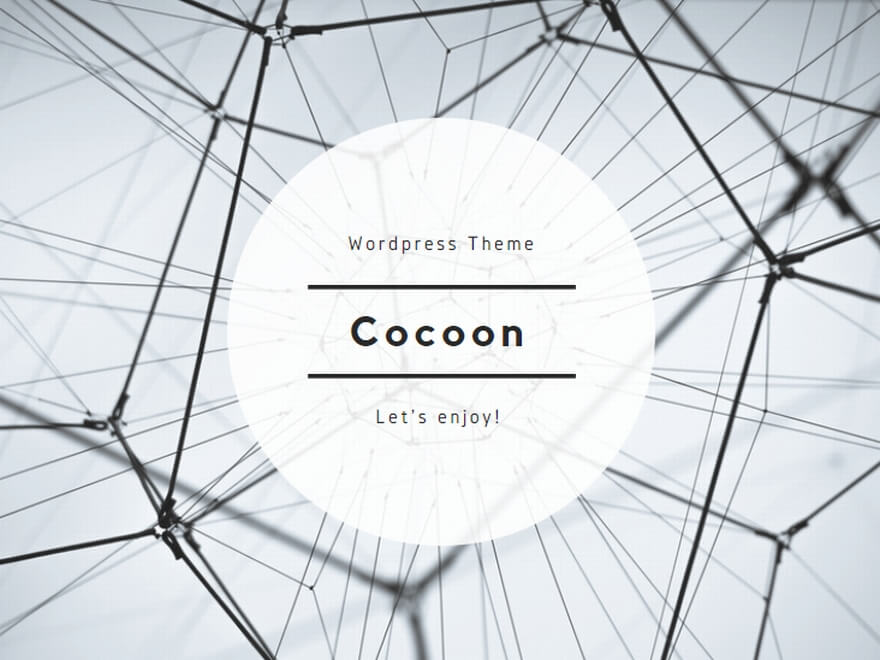
コメント